Laadige alla ja installige Google'i USB-draiverid
Varia / / November 16, 2021
Sellest postitusest saate oma Windowsi arvuti jaoks alla laadida uusimad Google'i USB-draiverid. Google on alati olnud teadaolevalt pakkunud puhtaima Androidi kasutuskogemust. See on lisaks sellele, et teile on tagatud teie seadme kiireimad värskendused. Lisaks sellele hinnatakse selle Pixeli sarja kõrgelt parimate Android-nutitelefonide seas. Kuigi need seadmed ei pruugi olla esteetiliselt meeldivad väljastpoolt, kuid seestpoolt, poleks te saanud soovida paremat Androidi kogemust.
Samuti on sellel kohandatud arenduses üsna korralik tugi. Alates ROM-idest kuni taastamisteni ja lõpetades modifikatsioonidega, on saadaval palju näpunäiteid. Nende funktsioonide täitmiseks peate siiski ühendama oma seadme arvutiga ja viimane peaks seadme tuvastama. See juhtub ainult siis, kui olete installinud vajalikud draiverid. Ja selles juhendis aitame teid just selles. Alltoodud juhiseid kasutades saate hõlpsasti installida uusimad Google'i USB-draiverid oma Windowsi arvutisse.
Loe ka: Laadige alla uusimad Samsungi USB-draiverid ja installijuhend [v1.7.43.0]

Lehekülje sisu
- Mis on USB-draiverid
- USB-draiverite eelised
-
Laadige alla Google'i USB-draiverid
- 1. meetod: Android Studio kaudu
- 2. meetod: Google'i USB-draiverite käsitsi allalaadimine
- Kuidas installida Google'i USB-draivereid
Mis on USB-draiverid
USB-draiverid on tarkvaraprogrammid, mis aitavad teie arvutil tuvastada ühendatud seadme tüübi. Kui teie arvuti selle seadme ära tunneb, annab see teile, kasutajale, vastava seadmega suhtlemiseks sobiva menüü. Tänapäeval kasutavad USB-ühenduse režiimi palju erinevat tüüpi seadmed. Nende hulka kuuluvad videokaamera, hiir, klaviatuur, nutitelefonid ja muud välisseadmed.
Seetõttu ei suuda teie arvuti ühendatud seadet tuvastada seni, kuni selle seadmega seotud vajalikud draiverid pole installitud. Ja kui teie arvuti lõpuks seadme tuvastab, aitab see teil soovitud ülesandeid täita. Keskendudes Google'i nutitelefonidele, on siin mõned neist ülesannetest, mida saate pärast USB-draiverite installimist täita.
USB-draiverite eelised
Nende draiverite tähtsus hõlmab laia spektrit. Alustuseks võite arvutisse ja arvutist üle kanda mis tahes suuruses faili. Seejärel saate seadme Interneti jagamiseks arvutiga kasutada ka USB-jagamist. Samamoodi võib MIDI-valik olla kasulik muusikaseadmetega suhtlemiseks ja PTP-režiim fotode edastamiseks.
Kohandatud arendusse sisenedes saate seadme alglaaduri avada, kohandatud ROM-id flashida, seadme juurutada ja palju muid modifikatsioone installida. Kuid enamiku nende näpunäidete tegemiseks peate oma seadme USB-kaabli kaudu arvutiga ühendama. See omakorda nõuab teie arvutisse installitud Google'i USB-draivereid. Selle abil oleksite saanud aimu selle tarkvara tähtsusest. Nii et ilma pikema jututa alustame nüüd installietappidega.
Loe ka:Laadige alla Androidi USB-draiverid mis tahes nutitelefoni jaoks
Laadige alla Google'i USB-draiverid
Nende draiverite allalaadimiseks on kaks erinevat meetodit. Esimene meetod on Android Studio kaudu, samas kui teine meetod kasutab otsest käsitsi lähenemist. Esimese meetodi kasutamise eelis annab teile teada, kui ja millal on nende draiverite uuem versioon. Kuid asjaolu, et peate nende draiverite jaoks installima lisarakenduse, võib sundida mõned kasutajad sellest meetodist loobuma.
Reklaamid
Manuaalse meetodi puhul saate Google'i USB-draiverid otse alla laadida ilma tarkvarata, kuid peate iga kord käsitsi kontrollima uusimat versiooni. Oleme jaganud mõlemat meetodit; jätkake sellega, mis vastab teie nõuetele.
1. meetod: Android Studio kaudu
- Laadige alla ja installige rakenduse uusim versioon Android Studio.
- Käivitage tarkvara ja klõpsake nuppu Tööriistad.
- Seejärel avage SDK haldur ja seejärel SDK tööriistad.
- Märkige Google'i USB-draiver ja klõpsake nuppu OK.
- Draiverid laaditakse nüüd teie arvutisse alla. Sellele pääsete juurde aadressilt android_sdk\extras\google\usb_driver\ kataloog.
2. meetod: Google'i USB-draiverite käsitsi allalaadimine
Android-stuudio kasutamise asemel võite otse minna see link ja laadige alla USB-draiverid. Nüüd ekstraheerige failid arvutis sobivasse kohta.
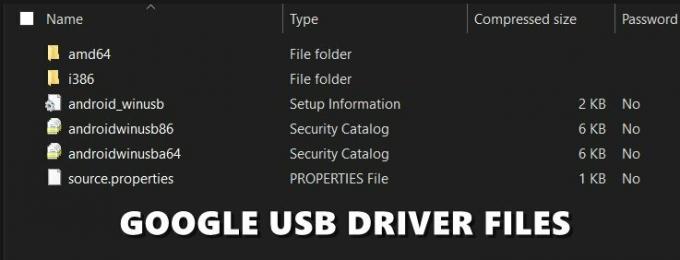
Reklaamid
Kuidas installida Google'i USB-draivereid
Nüüd, kui olete alla laadinud uusimad Google'i USB-draiverid, on aeg need oma arvutisse installida. Järgige alltoodud samme.
- Ühendage seade USB-kaabli abil arvutiga.
- Nüüd peate minema aadressile Seadmehaldus. Siin on sama sammud, mis vastavad kolmele erinevale Windowsi OS-i järgule.
- Peal Windows 10 ja 8.1, kasutajad saavad käivitada menüü Start ja otsida seadmehaldurit.

- Windows 7 kasutajad peaksid paremklõpsama valikul Arvuti (esineb töölaual) ja valima Halda. Seejärel valige vasakpoolselt menüüribalt Seadmed.
- Peal Windows 10 ja 8.1, kasutajad saavad käivitada menüü Start ja otsida seadmehaldurit.
- Kui olete seadmehaldurisse jõudnud, on sammud kõigi Windowsi versioonide puhul samad. Nii et minge seadmehalduri jaotisesse Muud seadmed (või kaasaskantavad seadmed) ja klõpsake seda menüü laiendamiseks.
- Praegu võidakse teie seadet endiselt kuvada kollase hüüumärgiga tundmatu seadmena. See on lihtsalt sellepärast, et draiverid pole installitud ja see ei tekita muret.
- Nii et paremklõpsake oma seadme nimel ja valige Uuenda draiveri tarkvara.

- Valige järgmises ilmuvas dialoogiboksis Sirvige minu arvutist draiveritarkvara ja klõpsake edasi Edasi.

- Kui olete Android Studio abil Google'i USB-draiverid alla laadinud, minge aadressile android_sdk\extras\google\usb_driver\ kataloog ja valige draiveri kaust; teisest küljest, kui olete draiveri käsitsi alla laadinud, valige kaust, kuhu olete selle faili sisu ekstraktinud.
- Kui olete kausta valinud, klõpsake nuppu Edasi. Nüüd algab installiprotsess ja see võtab paar minutit. Pärast installimise lõpetamist teavitatakse teid sellest ja saate seejärel seadme arvutist eemaldada.
Nii et see kõik oli sellest juhendist Windows 10/8.1/7 jaoks mõeldud Google'i USB-draiverite allalaadimise ja installimise kohta.



